חיבור טופס Google Lead Form (דף 1 מתוך 1)
ערוץ Google Lead Form במערכת ליד מנג'ר מאפשר אינטגרציה בין המערכת לבין טפסי גוגל החדשים.
איך יוצרים ערוץ מסוג Google Lead Form?
- לאחר שיצרתם קמפיין עם ההגדרות המתאימות לכם, צרו ערוץ חדש ובחרו בסוג ערוץ "גוגל Lead form":
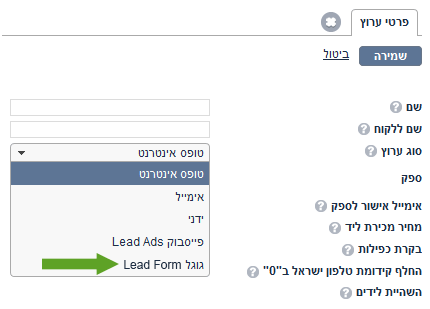
- עברו ללשונית התממשקות:
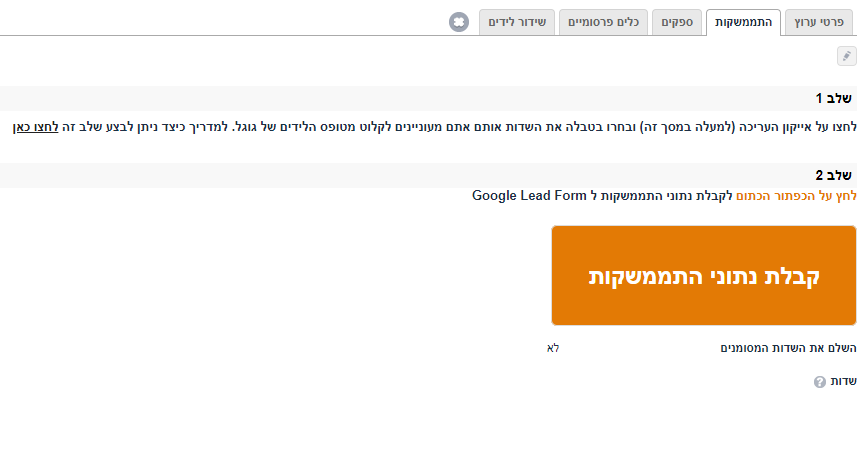
- לחצו על כפתור העריכה בראש החלונית:
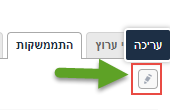
- פעלו על פי ההנחיות הבאות:
- סמנו את כל השדות שאמורים להופיע בליד
- עבור השדות אשר קיימים בטופס הגוגל יש לבצע התאמת שדות
- סמנו את תיבת הסימון "השלם את השדות המסומנים, בכל הלידים שהתקבלו מערוץ זה"
- לחצו על כפתור "שמירה"
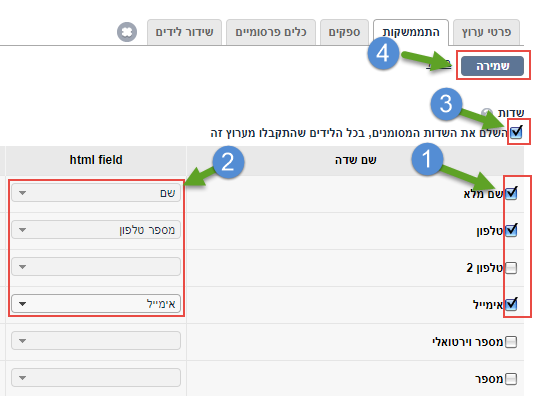
- לחצו על הכפתור "קבלת נתוני התממשקות"
- עתה ייפתח דיאלוג עם הנחיות מסודרות (הרשומות גם בהמשך עמוד זה, בתוספת צילומי מסך). השאירו את הדיאלוג פתוח, כדי שתוכלו להעתיק את פרטי כתובת ה-URL של ה-WEBHOOK ואת מספר המפתח לתוך השדות המתאימים בחשבון Google Adwords שלכם.
* שימו לב: לפני העתקת הקישור והמפתח, במידת הצורך, יש להגדיר את הספק והכלי הפרסומי (אופציונאלי), ורק לאחר מכן להעתיק את הקישור והמפתח.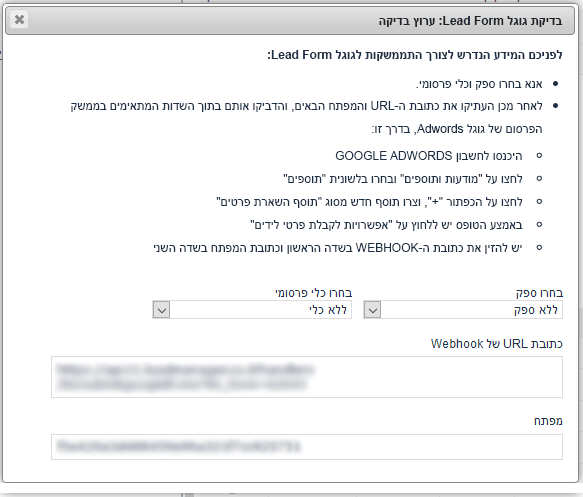
יצירת ההתממשקות
- היכנסו לחשבון Google Adwords. יש להיכנס ל"מודעות ותוספים" וללחוץ על הלשונית "תוספים":
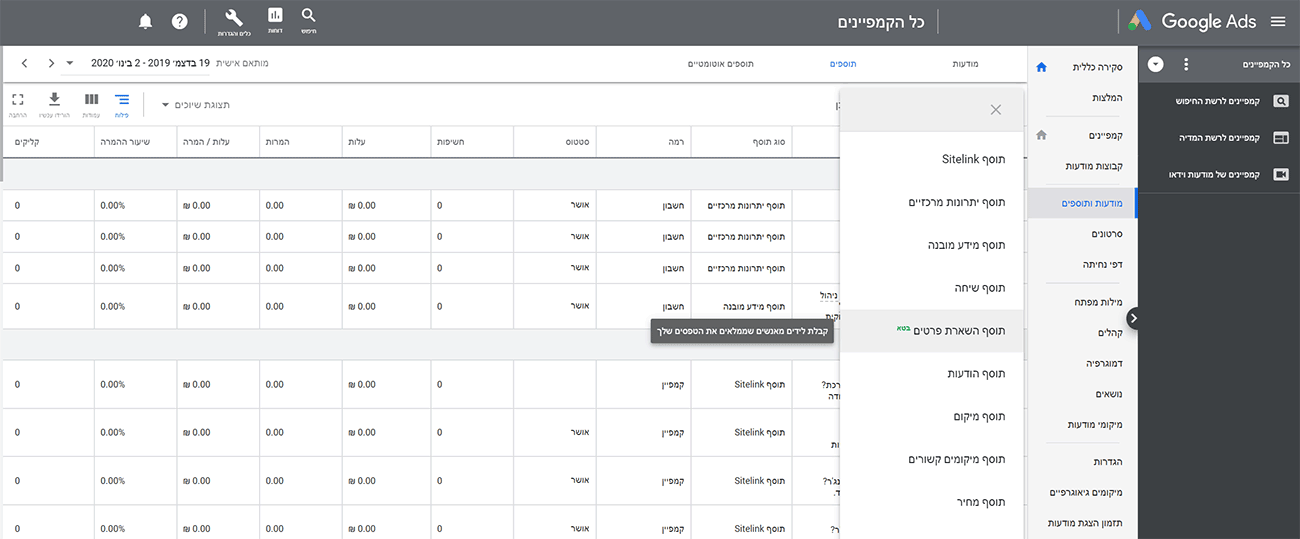
- לאחר מכן יש ללחוץ על הכפתור + ליצירת תוסף חדש מסוג "תוסף השארת פרטים". ייפתח דף ובו אפשרויות הטופס:
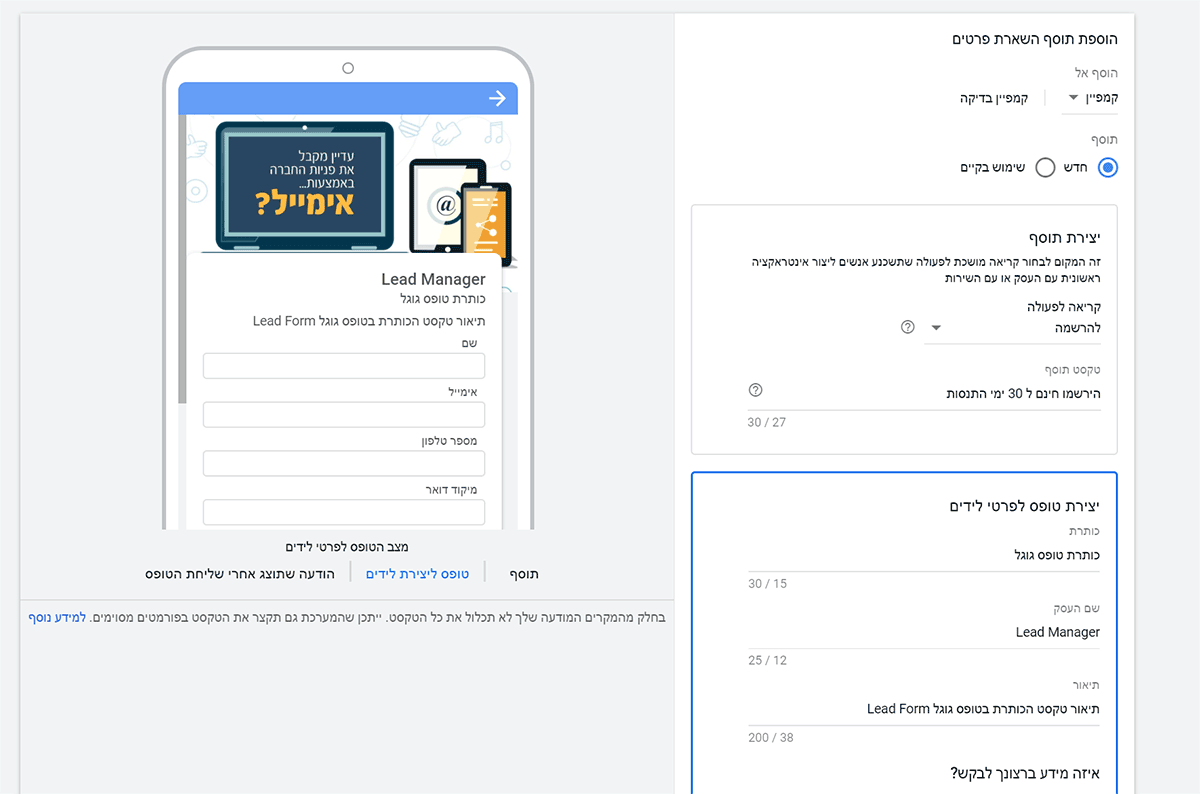
- לאחר מילוי שדות הטופס יש לגלול מטה וללחוץ על "אפשרויות לקבלת פרטי לידים". במיקום זה יש להזין את כתובת ה WEBHOOK בשדה הראשון, ואת כתובת המפתח בשדה השני:
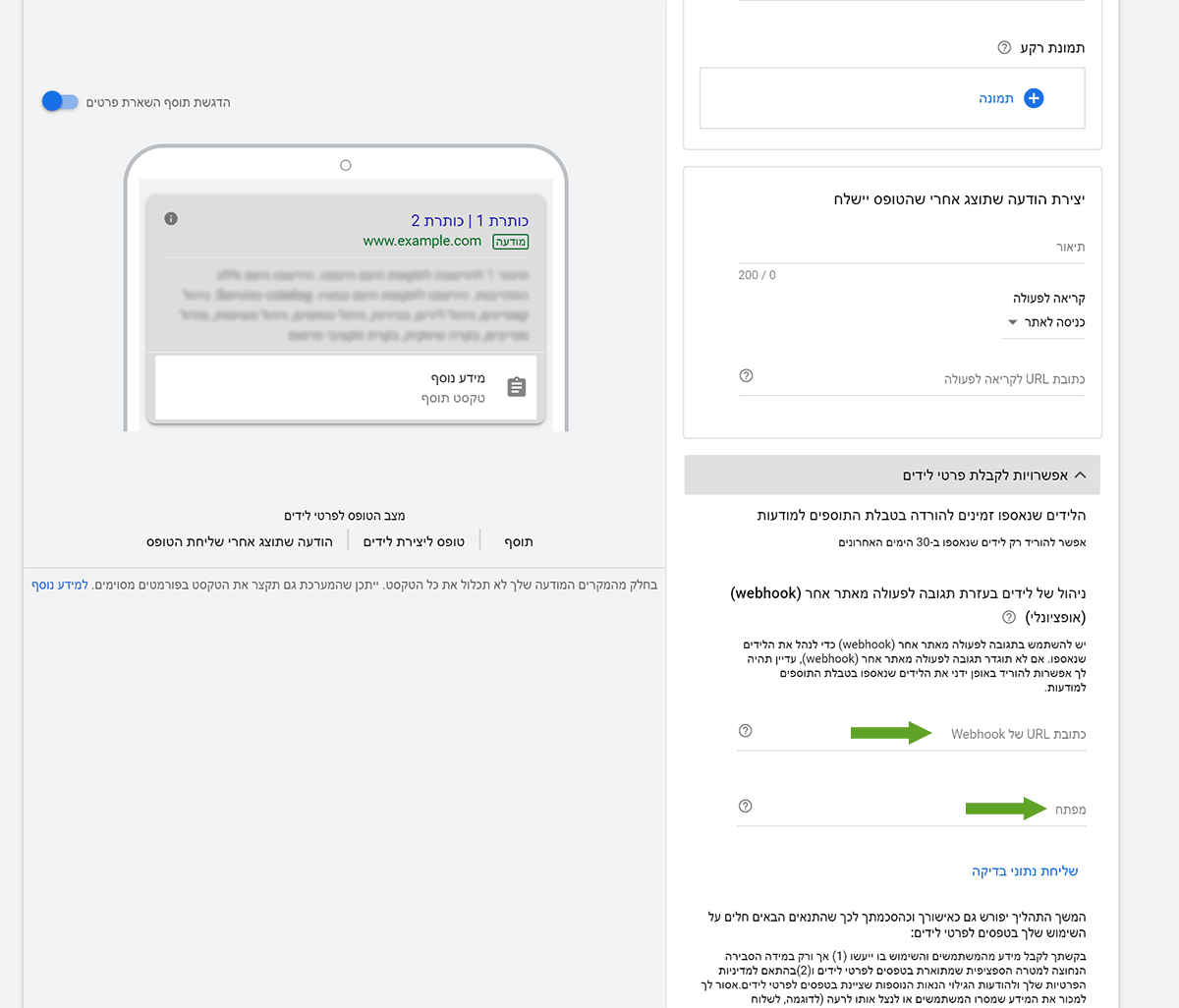
האם הדף / הטופס שלי מעביר את הנתונים באופן תקין?
הגדרתם התממשקות לפי המדריך, אך נתקלתם בבעיה?
בדקו את תקינות ההתממשקות שביצעתם: שלחו ליד בדיקה באמצעות אתר webhook. קראו כאן כיצד >
- דרכי התממשקות למערכת
- התממשקות לערוץ טופס אינטרנט
- התממשקות באמצעות הטמעת קוד JavaScript
- התממשקות באמצעות הטמעת קוד HTML
- פלאגין לאתרי וורדפרס - WordPress
- חיבור טופס אלמנטור ב- WordPress
- חיבור טופס Facebook Lead Ads
- חיבור טופס Google Lead Form
- קליטת לידים ממערכת Zapier
- שידור לידים למערכת Zapier
- קליטת לידים מ- TikTok בעזרת מערכת Zapier
- שידור לידים למערכת Make
- חיבור דף נחיתה שלח-מסר
- קליטת לידים ממערכת Make
- חיבור דף נחיתה Pagewiz
- קליטת לידים ממערכת inwise
- חיבור מספרים וירטואליים
- חיבור דף נחיתה Smoove
- חיבור דף נחיתה רב-מסר
- חיבור אתר WIX
- חיבור טופס ActiveTrail
- הטמעת פיקסל (PIXEL) בדף "תודה"
- קליטת לידים באמצעות דוא"ל ב-REGEX
- שידור לידים למערכות חיצוניות
- טעינת לידים מקבצי אקסל (Excel)
- הגדרת אינטגרציות ל- WhatsApp
- התממשקות ל-WhatsApp באמצעות WATI
- התממשקות ל-WhatsApp באמצעות Texter
- התממשקות ל-WhatsApp באמצעות Wassenger
- התממשקות ל-WhatsApp באמצעות Flow
- האם הדף / הטופס מעביר את הנתונים באופן תקין?
- דוגמאות קוד
